次に、証明書プロファイルを作成します。
独自証明書プロファイルの作成では、さきほどアップロードした独自証明書と、CLOMO で利用しているデバイスとの関連付けをおこなう CSV ファイルのアップロードが必要です。
「証明書を更新したい」「デバイスを追加したい」など、プロファイルを編集したい場合は、こちらをご確認ください。
目次
独自証明書プロファイルを作成する
独自証明書プロファイルの作成
※ 事前に、証明書ファイルをサービス設定でアップロードしておく必要があります。
1. 「Settings」を選択します。
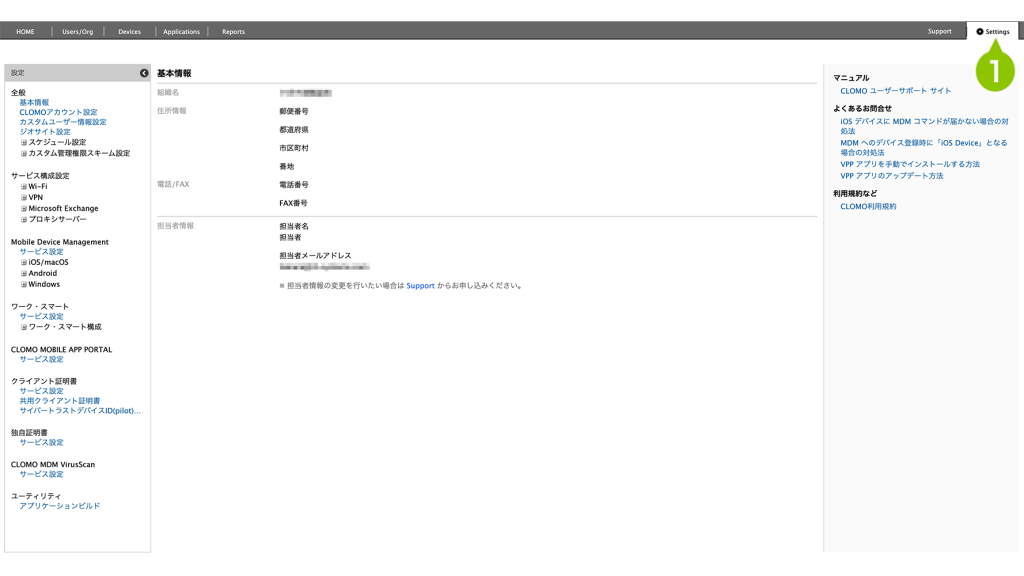
2. 「Mobile Device Management」の「Android」を選択します。
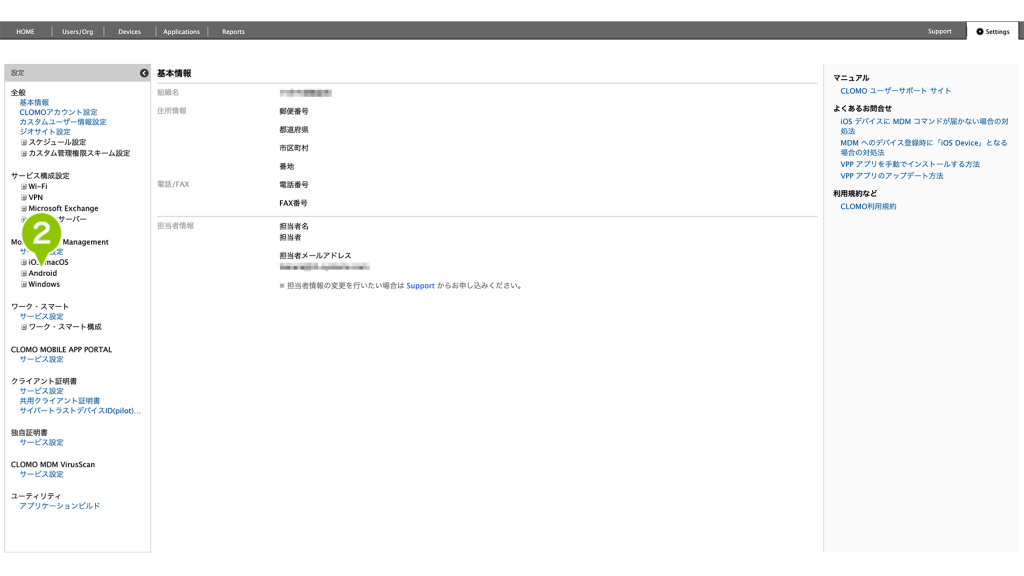
3. 「独自証明書プロファイル」を選択します。
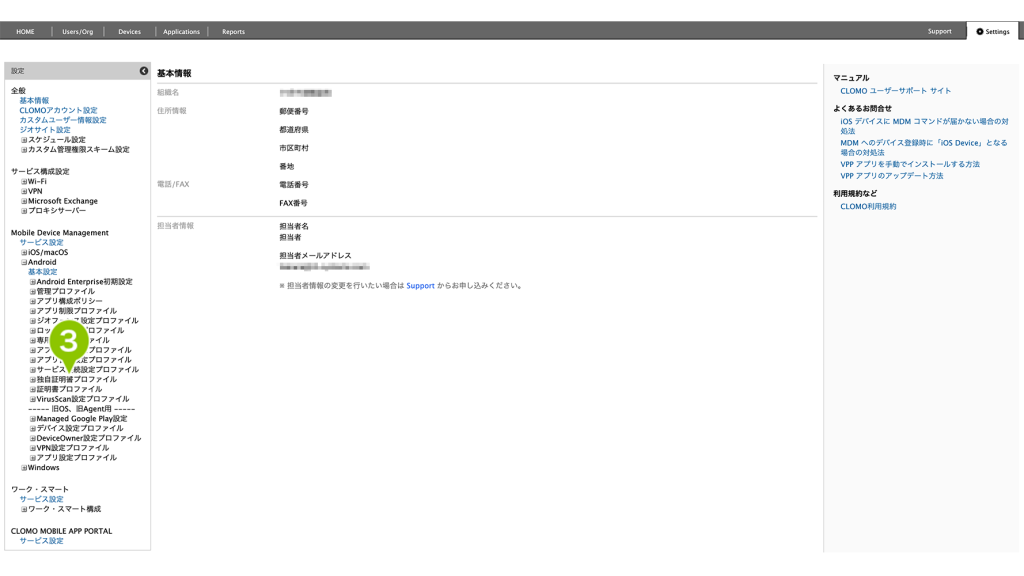
4. 「新規プロファイルを作成」を選択します。
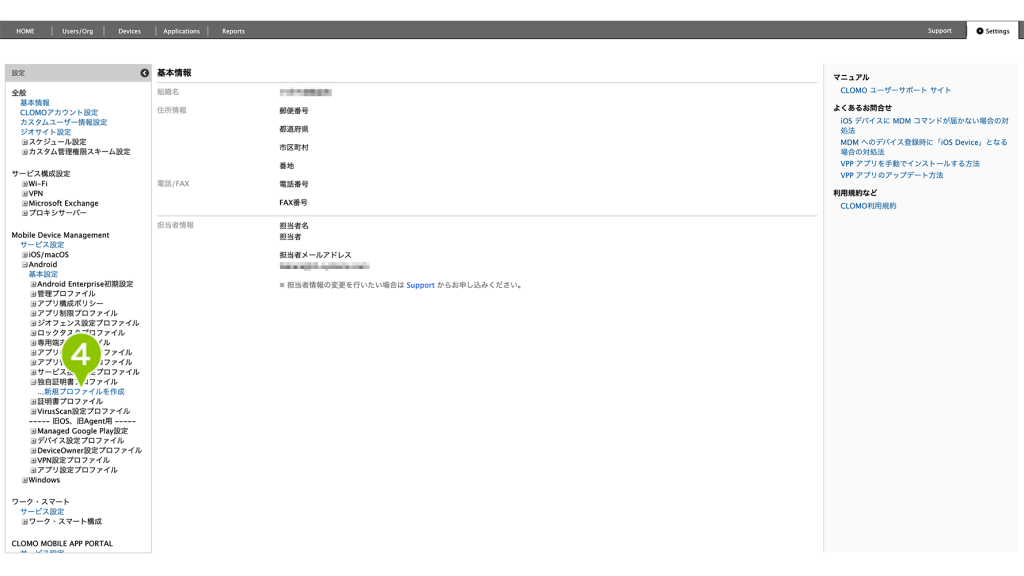
5. 各項目を設定します。
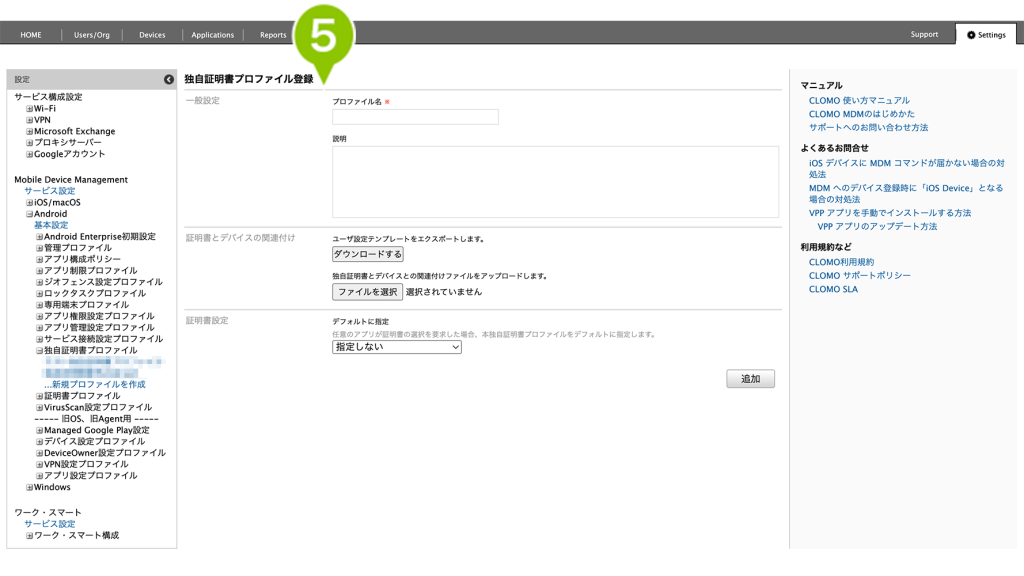
一般設定
| プロファイル名 | デバイス上で表示されるプロファイル名を入力します。必須項目です。 |
| 説明 | プロファイルの内容や目的などの概要を入力します。 |
6. 独自証明書を利用する際にデバイスに対してどの証明書ファイルを利用するかを、デバイス情報と証明書のファイル名とで関連付けをおこないます。
証明書とデバイスの関連付けテンプレートは「ダウンロードする」を選択し、テンプレートをエクスポートします。
※ PANEL に設定済みの証明書とデバイスの関連付け情報が存在する場合、その情報もエクスポートされます。
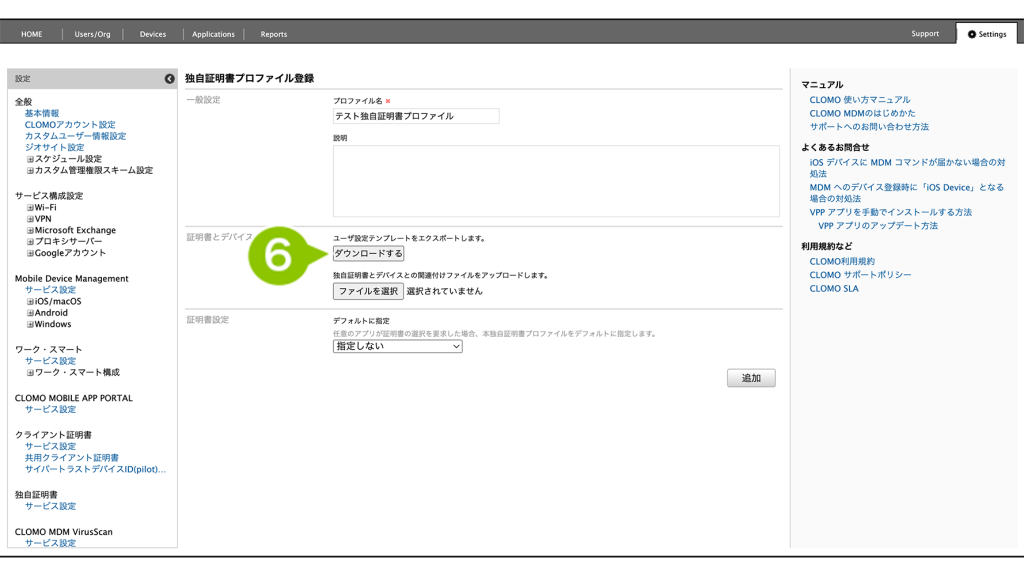
CSV ファイルにて利用するヘッダー情報は、以下のとおりです。
| ヘッダー情報 | 詳細(入力制限) |
|---|---|
| デバイス名 | デバイス名を入力します。 255文字以内の文字列です。 |
| デバイス識別区分 | デバイスの識別区分※を入力します。必須項目です。 255文字以内の文字列です。 デバイスの識別区分は以下のいずれかを入力し、該当する情報を識別情報として入力します。 EmailAddress:「User/Org」画面で登録済みのユーザーのメールアドレス EmployerCode:「User/Org」画面で登録済みの社員コード SERIAL:デバイスのシリアル番号 UDID:デバイスの UDID IMEI:デバイスの IMEI PhoneNumber:デバイスの電話番号 WIFI:デバイスの WiFi MAC ICCID:デバイスの ICCID |
| デバイス識別情報 | 識別区分で指定したデバイス識別情報を入力します。必須項目です。 255文字以内の文字列です。 |
| 証明書ファイル名 | 証明書ファイル名を入力します。必須項目です。 128文字以内の文字列です。 |
| メモ | メモを入力できます。255文字以内の文字列です。 ※ メモの記載内容は「証明書ファイル名」で指定された証明書に紐づいています。そのため、例えばデバイス名ごとに別々のメモを指定することはできません。 |
CSV ファイル作成例
デバイス名,デバイス識別区分,デバイス識別情報,証明書ファイル名,メモ
Sample Device1,EmailAddress,tokyo-taro@i3-systems.com,VPN用証明書.p12,本年度利用分
Sample Device2,UDID,58230fcff9763ba0ded178ffb7df0e4ae7887bb,Wi-Fi用証明書.p12,福岡利用分
以下、改行にて追加できます。
CSV ファイルのテンプレートについては「証明書とデバイスの関連付け(JP/ENG)」からもダウンロードが可能です。
7. CSV ファイルを作成後、「ファイルを選択」からアップロードをおこないます。
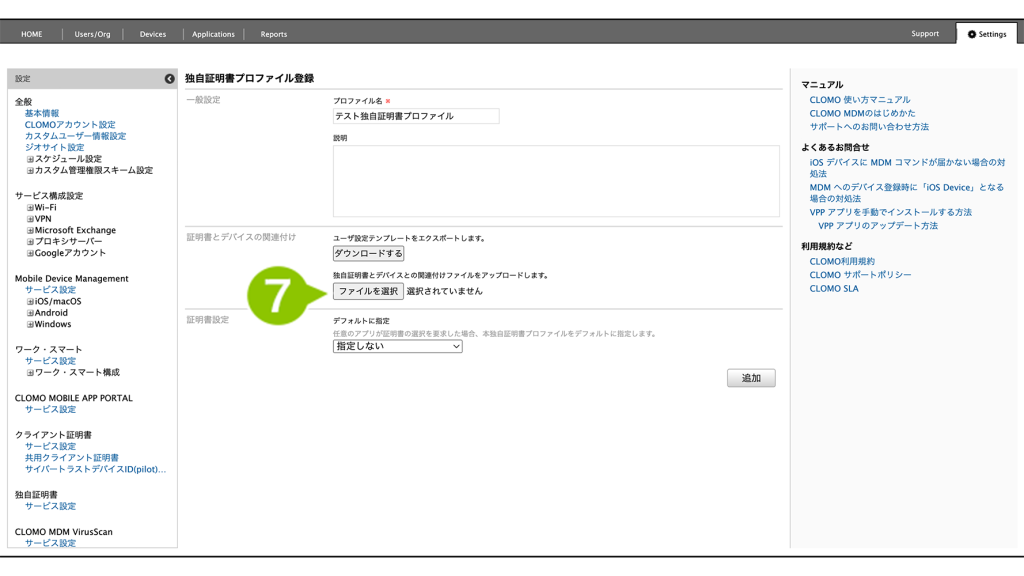
8. 信頼できる証明書としての指定が可能です。
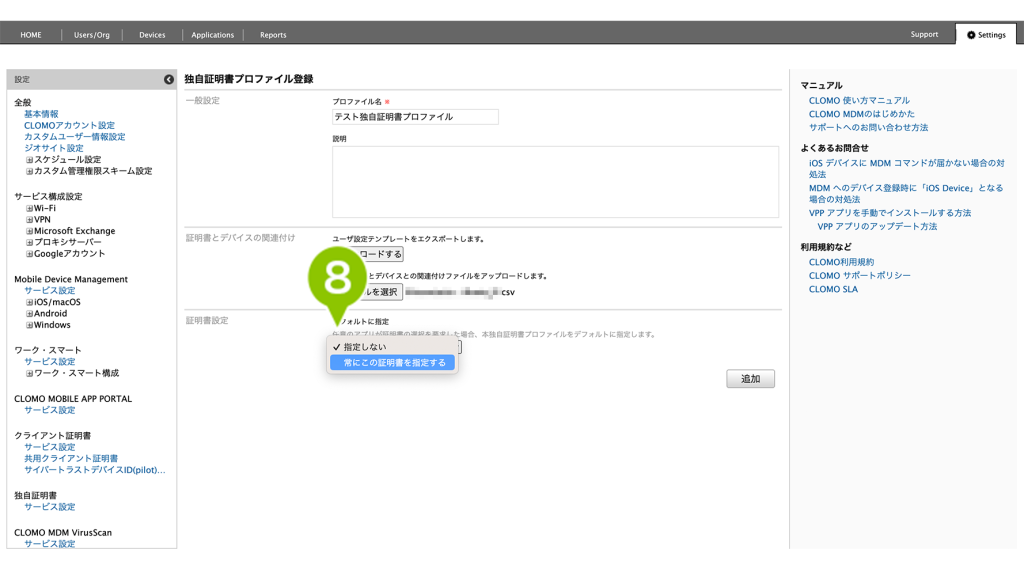
9. 「追加」を選択して、独自証明書プロファイルの作成を完了します。
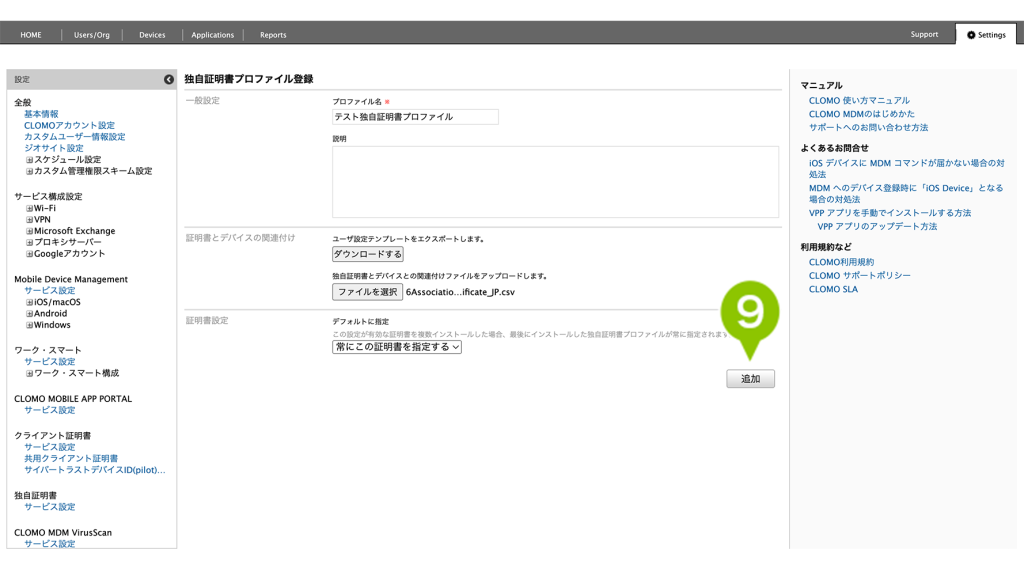
プロファイルを複製する
独自証明書プロファイルの複製
作成されたプロファイルの確認画面にて、プロファイルの複製をおこなうことができます。
1. 「Settings」を選択します。
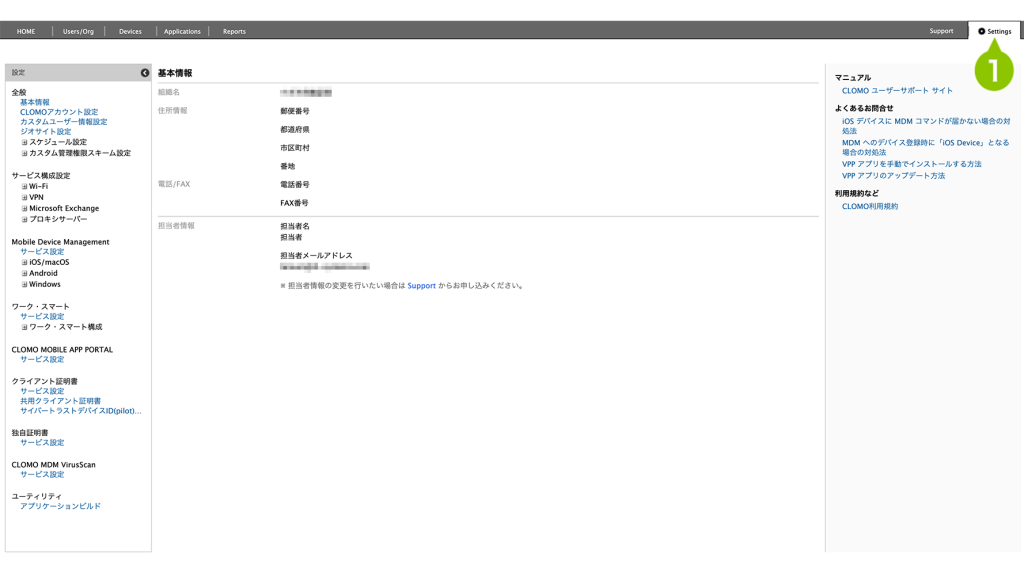
2. 「Mobile Device Management」の「Android」を選択します。
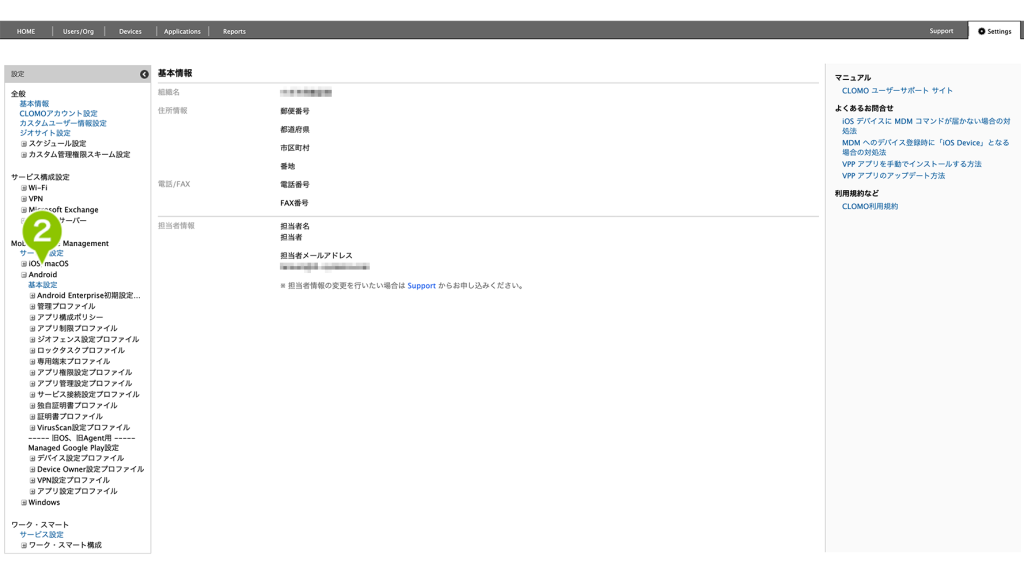
3. 「独自証明書プロファイル」を選択します。
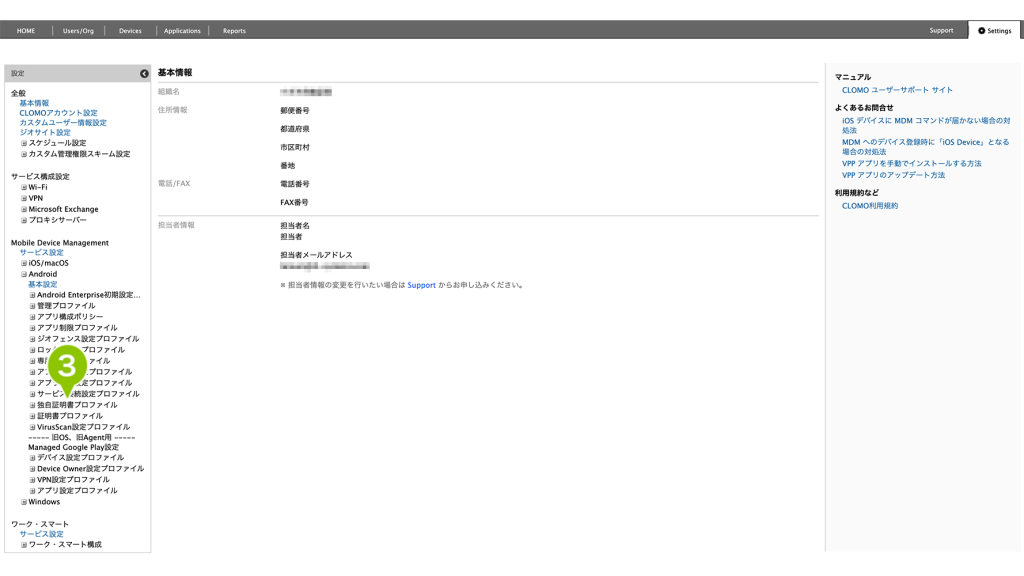
4. 複製する独自証明書プロファイルを選択します。
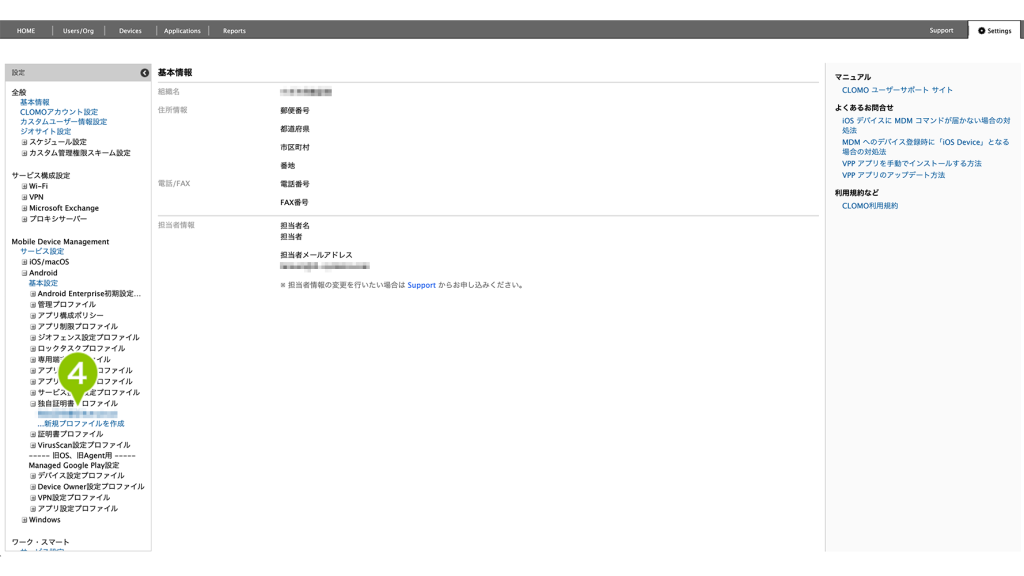
5. 内容を確認したら、画面下の「複製」を選択します。
※ 「複製」を選択する前に入力値の変更をおこなうと、確認ダイアログが表示されます。ここで「OK」を押すと複製はおこなわれますが、変更は反映されません。
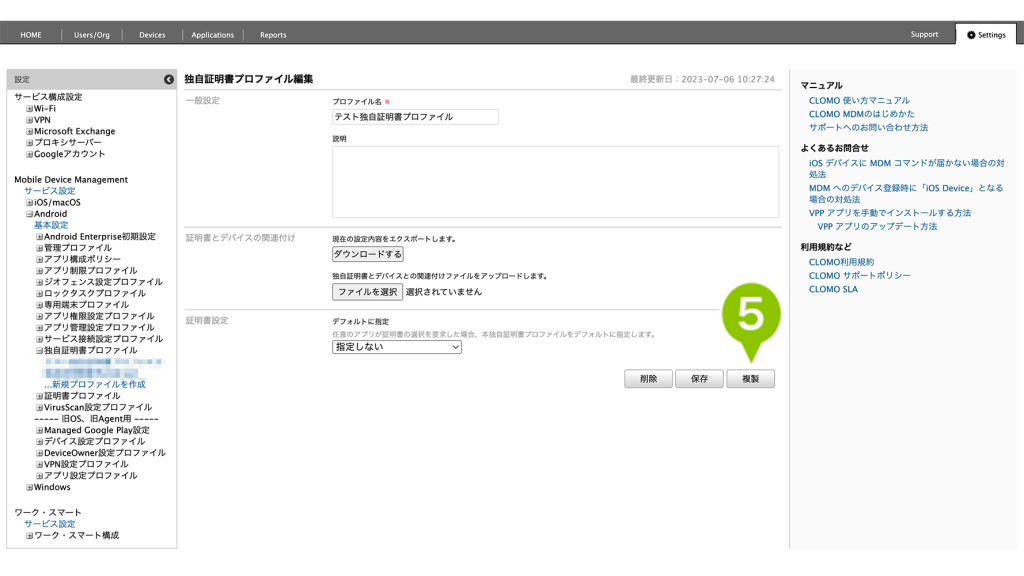
6. もとのプロファイル情報を引継いだ状態で登録画面が表示され、画面下の「保存」を選択すると、複製が完了します。「名前」と「識別子」には末尾に「_複製日時」が付加されます。
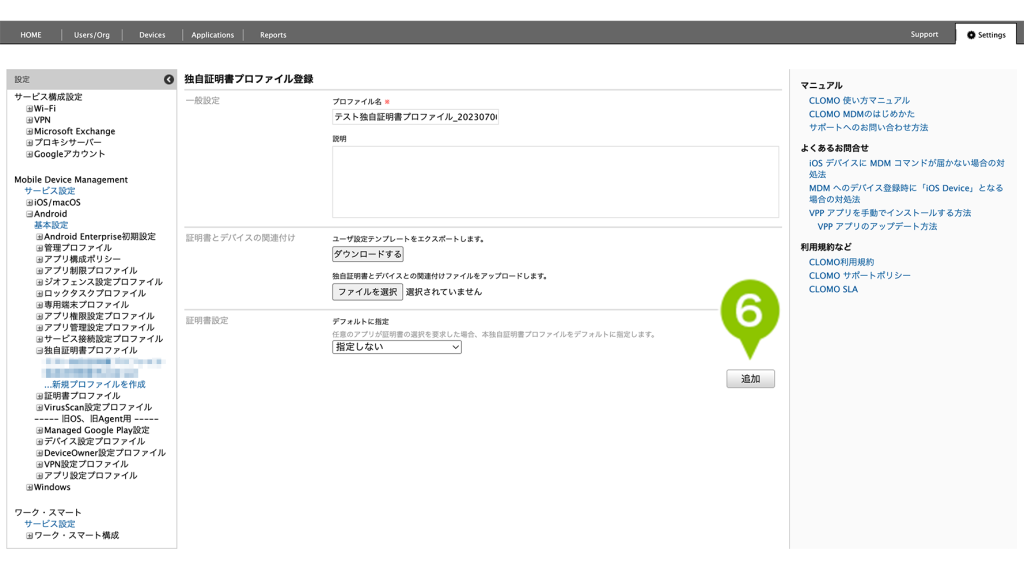
独自証明書プロファイルをデバイスに適用する
個別のデバイスに適用する
Devices 画面より対象デバイスを選択し、プロファイルのインストールを実施してください。
詳細は「手順:プロファイルをインストールする」をご確認ください。
※ デバイスを複数選択することは可能ですが、CSV ファイルにデバイスの各種情報や証明書ファイル名が含まれていないとエラーになります。
※ 自動適用プロファイルに設定して、組織や全社に適用することはできません。

このページに対するフィードバック
お寄せいただいたご意見に返信はできかねますので、予めご了承ください。